するめ
オリジナルな画像を作りたいなら必須!!
パソコンで使う場合のオリジナル素材の追加方法

キャンバスサイズを選んだ状態で、アップロードをクリック

「メディアをアップロード」をクリックしてPCから画像をインストールします。
インストールされたものは一覧に表示されます。
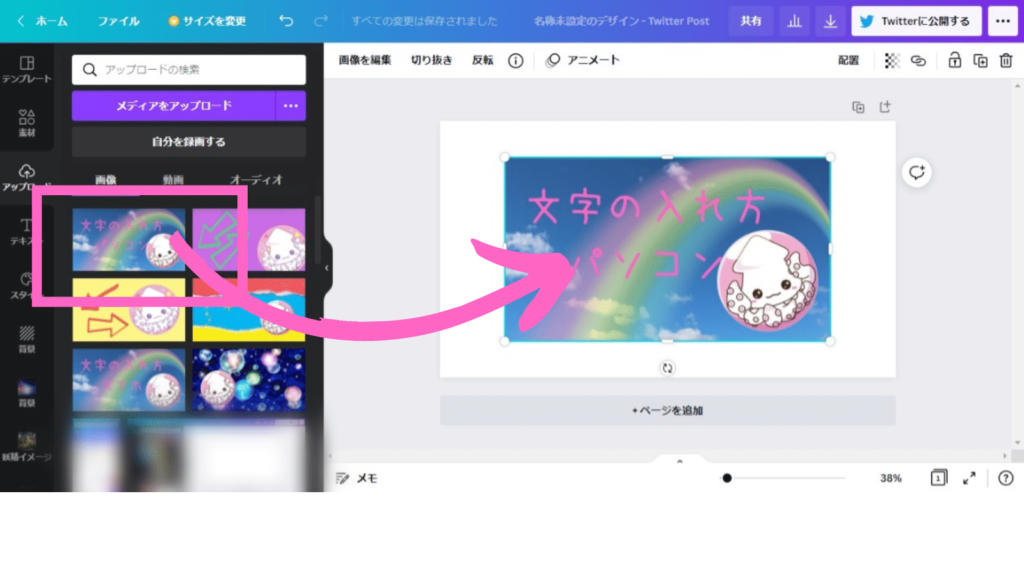
クリックすることで自動的にキャンバスにインストールされます。
適切なサイズになるように調整しましょう。
スマホアプリで使う場合のオリジナル素材の追加方法

キャンバスのサイズ(Twitterサイズなど)を決めて「空白」をタップ
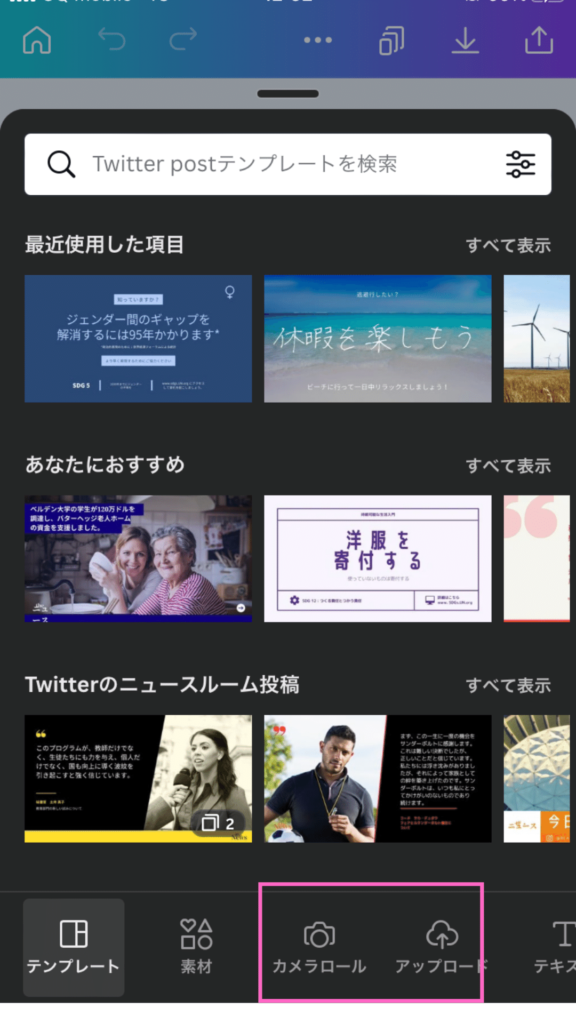
方法は2つあります
①カメラロールから画像を選択
②アップロードから「メディアをアップロード」を選択フォトライブラリーの画像選択
カメラロールから画像を選択する方法
こちらは最初にスマホの画像をCanvaに取り込む時に使います。
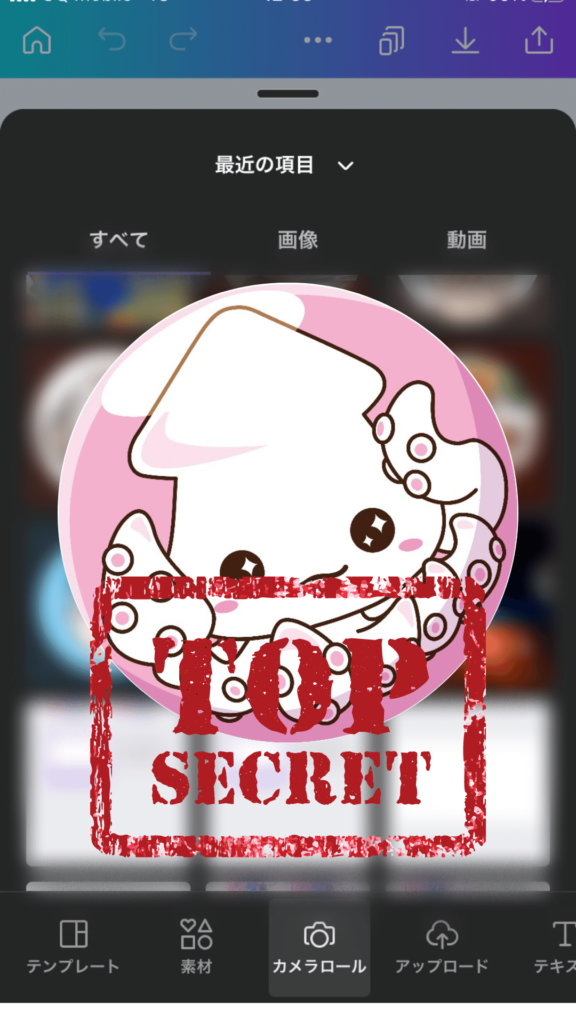
カメラロールをタップするとスマホに保存している画像一覧が表示されます
タップして画像をインストールしましょう。
デバイスから素材を使用するとアップロードに素材が溜まっていきます。
アップロードから画像を選択する方法
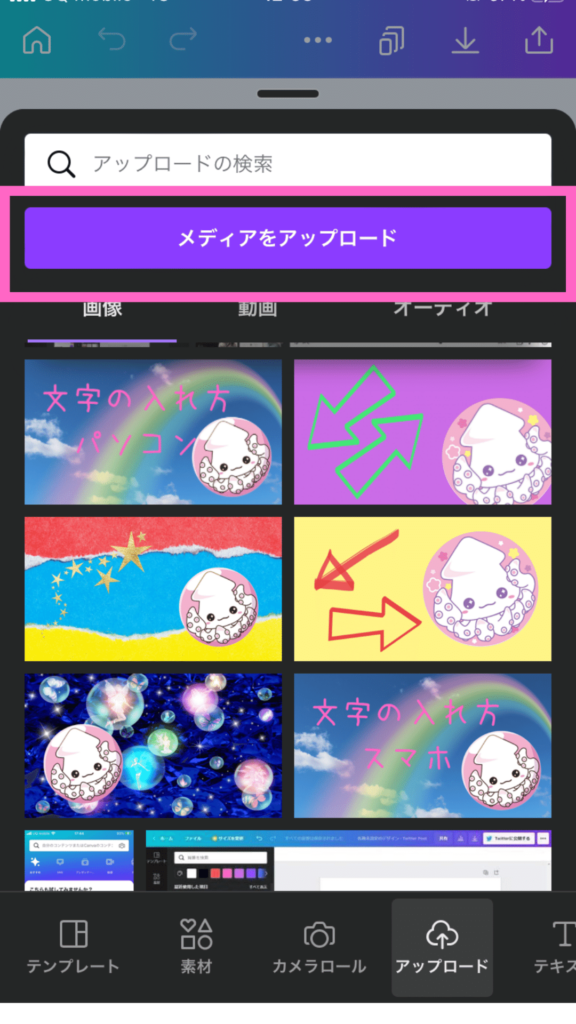
メディアアップロードをタップすると
「写真ライブラリ」 「写真またはビデオを撮る」 「ファイルを選択」 の項目が出ます。選択してインストールしましょう。
アップロードに保存された画像は必要なければ長押しで削除することもできます(キャンバスの中の画像は削除されません)
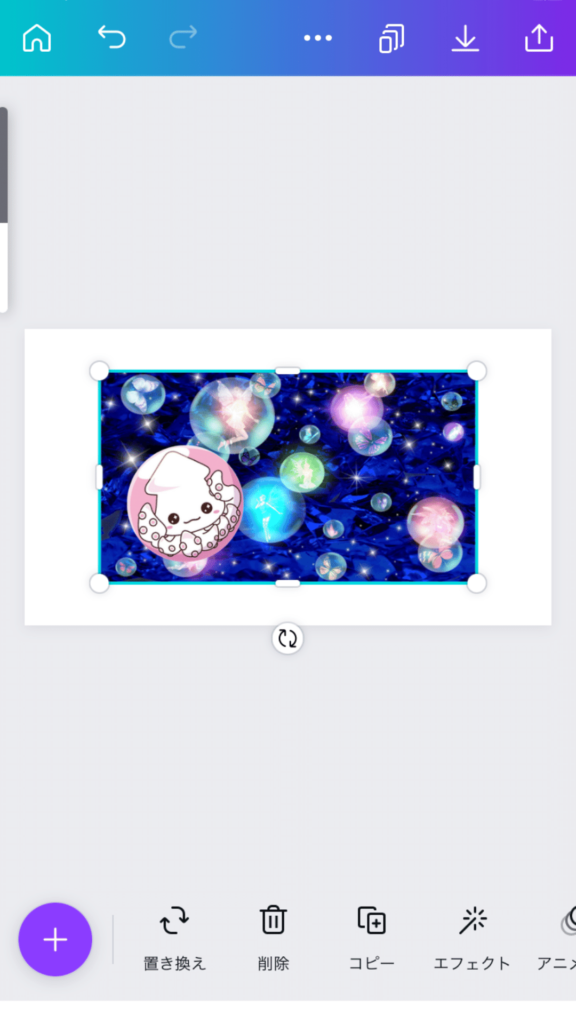
アップロードされた画像をタップすると自動的にキャンバスにインストールされるので
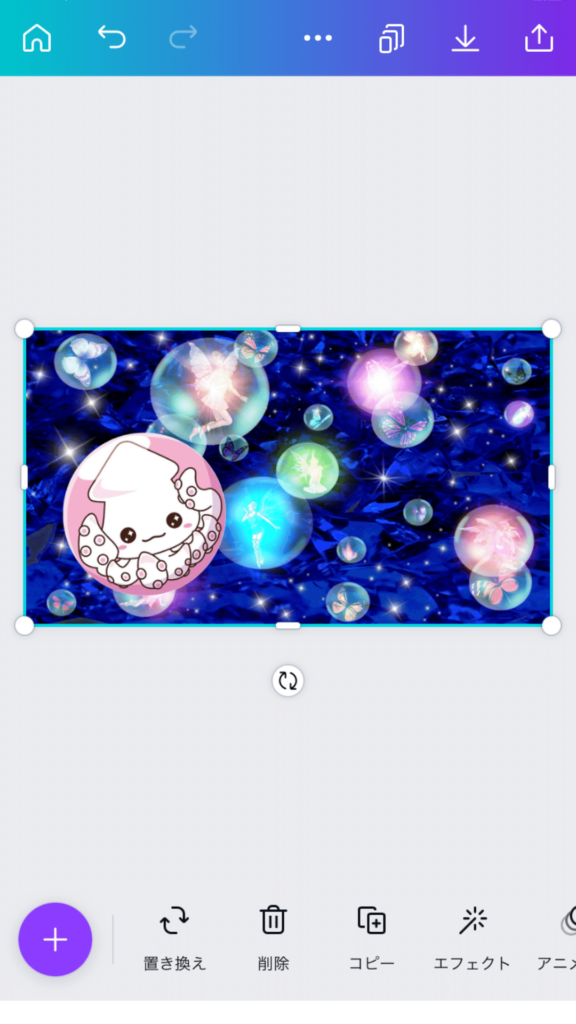
サイズをしっかり調整しましょう。
するめ
今回は今まで作った画像をインストールしていますが、自分が撮影した写真、アイコンとかをインストールすることが多いです

私がCanvaproをお勧めする理由
こんにちは。Canva大好きするめです。
私がCanvaproにしてから、約1年・・・。私の人生を大きく変えたCanva
...








